- 公開日:
iPhoneにApp Storeを再インストールする方法
iPhoneでApp Storeアプリが見つからなくなった場合、再インストールはできませんが、他の対処法であれば見つけられる可能性があります。
この記事では、スクリーンタイムの制限を確認する方法、アプリライブラリを利用する方法などの対処法について解説します。
スクリーンタイムの制限を確認する
設定アプリを選択します。

「スクリーンタイム」を選択します。
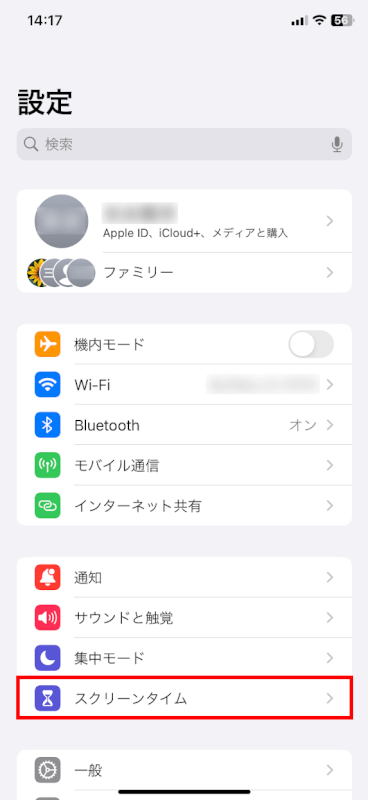
「コンテンツとプライバシーの制限」を選択します。
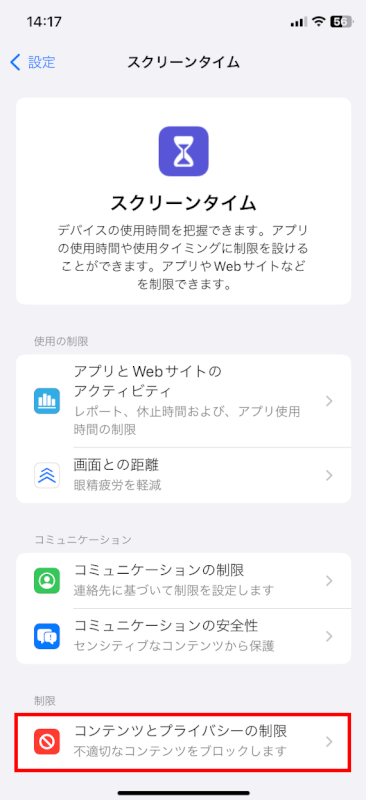
「iTunesおよびApp Storeでの購入」を選択します。
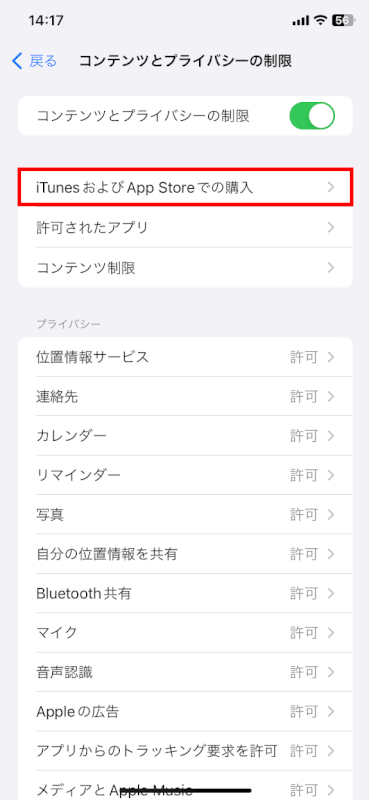
「インストール」を選択します。
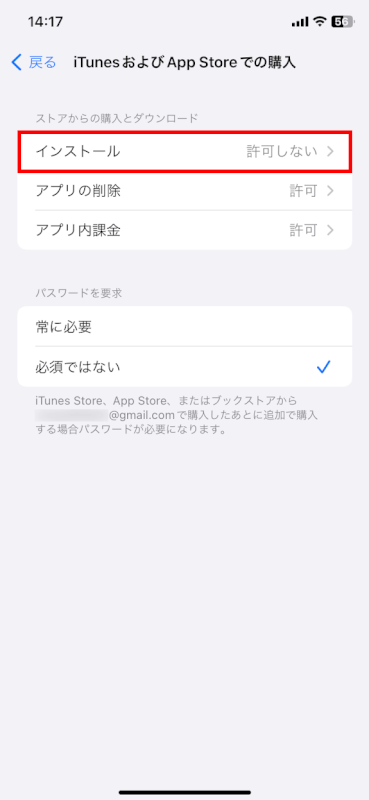
「許可」を選択し、チェックマークを入れて完了です。
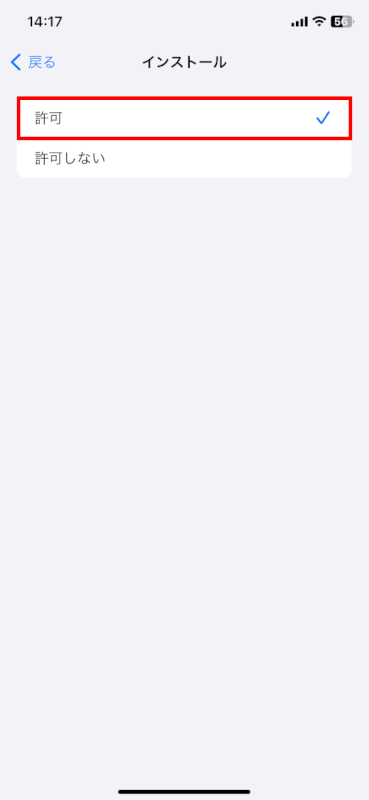
アプリライブラリで検索する
ホーム画面にApp Storeが見当たらない場合、アプリライブラリにあるかもしれません。
ホーム画面を左にスワイプしてアプリライブラリに到達します。
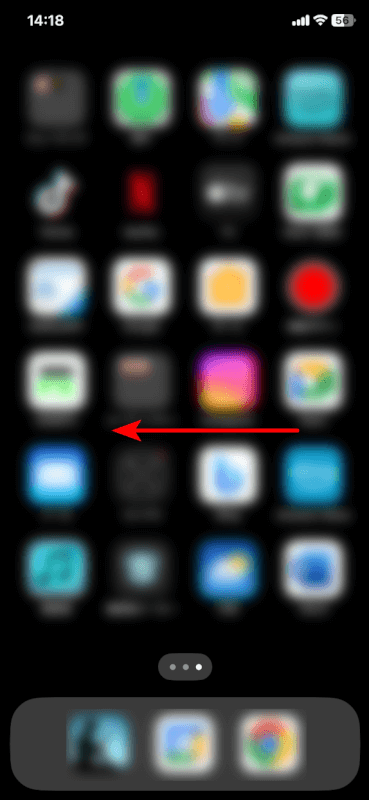
アプリライブラリでは、インストールされているアプリの一覧を見ることができます。
見つからない場合、上部の検索バーをを使ってApp Storeを検索することができます。
見つかった場合、アプリを長押しすればドラッグでホーム画面に戻すことができます。
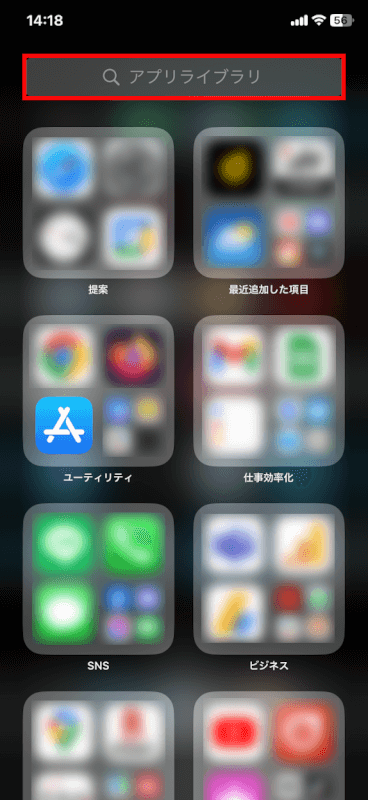
ホーム画面のレイアウトをリセットする
それでもApp Storeが見つからない場合、ホーム画面のレイアウトをデフォルトの設定にリセットすることもできます。
この操作により、ホーム画面のレイアウトが工場出荷時のデフォルトにリセットされ、App Storeアイコンが元の場所に戻ります。ただし、すべてのアプリとフォルダもデフォルトに再配置されることになりますので注意してください。
設定アプリを選択します。

「一般」を選択します。
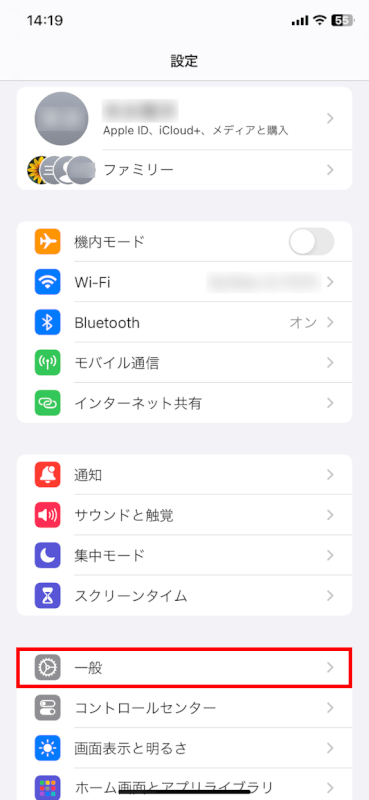
「転送またはiPhoneをリセット」を選択します。
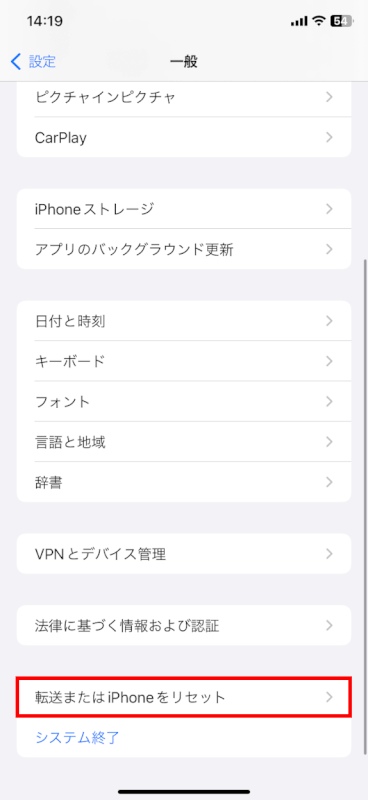
「リセット」を選択します。
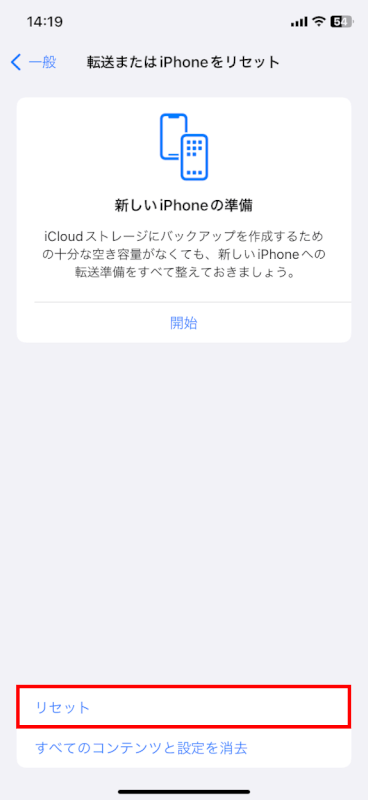
「ホーム画面のレイアウトをリセット」を選択すれば、iPhoneのホーム画面はリセットされます。
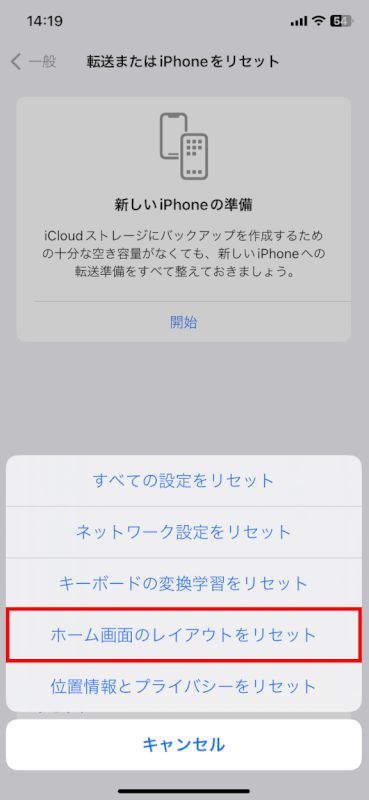
iPhoneを再起動する
時々、シンプルな再起動で予期せぬ問題が解決し、失われたアプリが戻ってくることがあります。
FaceID付きiPhoneの電源を切るには、音量ボタンとサイドボタン、またはスリープボタン(iPhoneモデルによって異なる)を長押しし、電源オフスライダーが表示されたらこれをスワイプします。
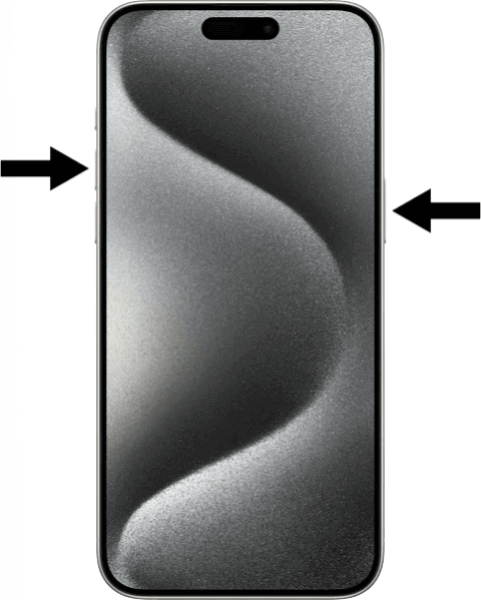
サイドボタンを長押しすれば、再び電源が入り、再起動が完了します。
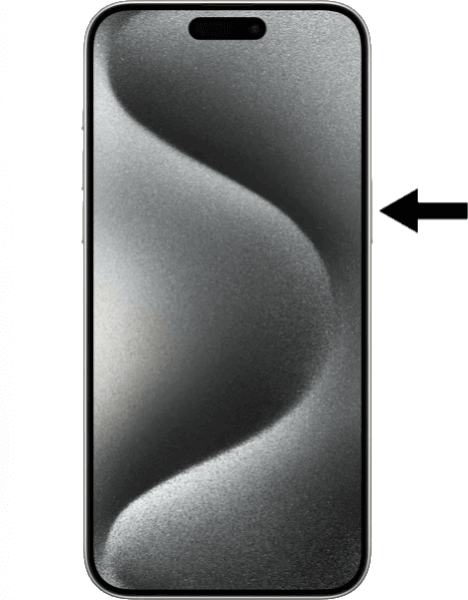
ホームボタン付きモデルの場合、サイド(またはトップ)ボタンを長押しし、「スライドで電源オフ」のスライダーが表示されたらスライドしてデバイスをオフにします。

サイド(またはトップ)ボタンを長押しし、電源を入れて再起動が完了します。

iOSを更新する
iPhoneがiOSの最新バージョンを実行していることを確認します。アップデートはバグを修正し、失われたアプリを復元することができます。
設定アプリを選択します。

「一般」を選択します。
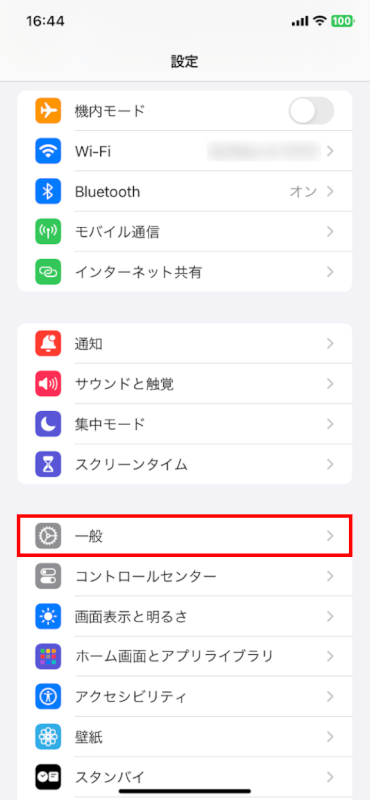
「ソフトウェアアップデート」を選択します。
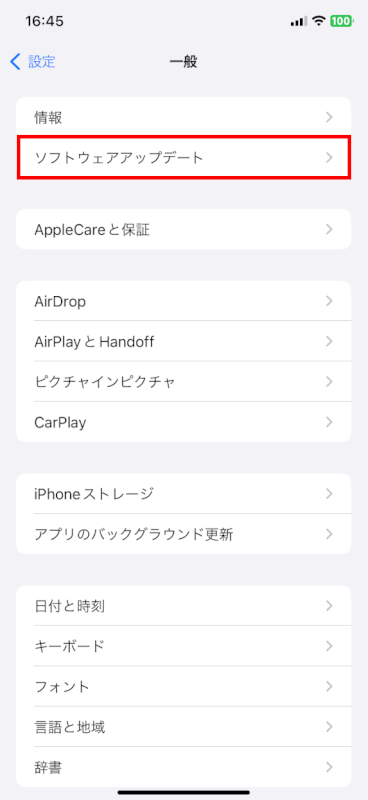
iPhoneが最新になっていない場合は、「今すぐアップデート」をタップして更新しましょう。
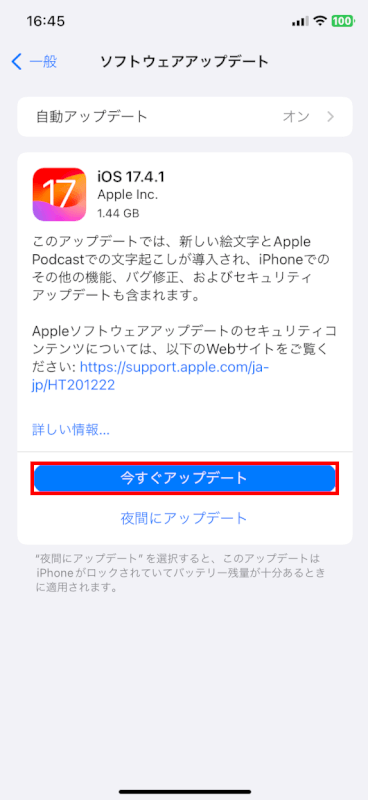
さいごに
App Storeを再インストールするためのいくつかの方法を紹介しました。
スクリーンタイムの制限を確認したり、アプリライブラリを使ったり、ホーム画面をリセットしたり、iPhoneを再起動したり、iOSを更新することで、問題が解決する場合があります。
それでも解決しない場合は、Appleサポートに連絡してください。
問題は解決できましたか?
記事を読んでも問題が解決できなかった場合は、無料でAIに質問することができます。回答の精度は高めなので試してみましょう。
- 質問例1
- PDFを結合する方法を教えて
- 質問例2
- iLovePDFでできることを教えて

コメント
この記事へのコメントをお寄せ下さい。